Telegram: что это такое и как им пользоваться
Популярность платформы обмена сообщениями Telegram стремительно растет, когда появляется Сбой WhatsApp или WhatsApp меняет свою политику конфиденциальности. К счастью, социальная жизнь не ограничивается сетью Facebook. Основатель Telegram Павел Дуров утверждает, что сейчас у него почти 500 миллионов активных пользователей, хотя это все еще далеко от заявленной суммы в один балл от WhatsApp и Facebook, но это не имеет значения. Важно то, что Telegram – одно из лучших приложений для обмена зашифрованными сообщениями, предлагающее кроссплатформенное облачное приложение для распределенных сообщений без рекламы. Оно похоже на Apple Messages, но более надежно, имеет специальные приложения для всех платформ – ПК. , Mac, Linux, Android и iOS, а также позволяет создавать секретные чаты с сообщениями, которые могут самоуничтожиться, что дает вам новый уровень конфиденциальности.
Telegram не так безопасен, как вы думаете
Однако Telegram был широко критикуется специалистами по информационной безопасности, кто сказал Криптография Telegram не проверена и что это просто недостаточно безопасно для использования политическими диссидентами и другими людьми, передающими конфиденциальную информацию. (Это несмотря на то, что Telegram был любимой платформой обмена сообщениями ИГИЛ.) Эксперты рекомендуют использовать вместо него Signal или WhatsApp, который также использует протокол Signal. Основное отличие состоит в том, что текстовые чаты Telegram по умолчанию не шифруются сквозным шифрованием. Чаты в Signal и WhatsApp есть. Это означает, что Telegram может читать ваши сообщения и, возможно, придется передать их, если полиция постучит. (Telegram юридически базируется в Лондоне, но имеет некоторые операции в Дубае, Объединенные Арабские Эмираты.) Индивидуальные голосовые и видеозвонки Telegram зашифрованы сквозным шифрованием, а групповые голосовые чаты – нет.
Как установить Telegram
Установить и использовать Telegram очень просто. Вот простое пошаговое руководство: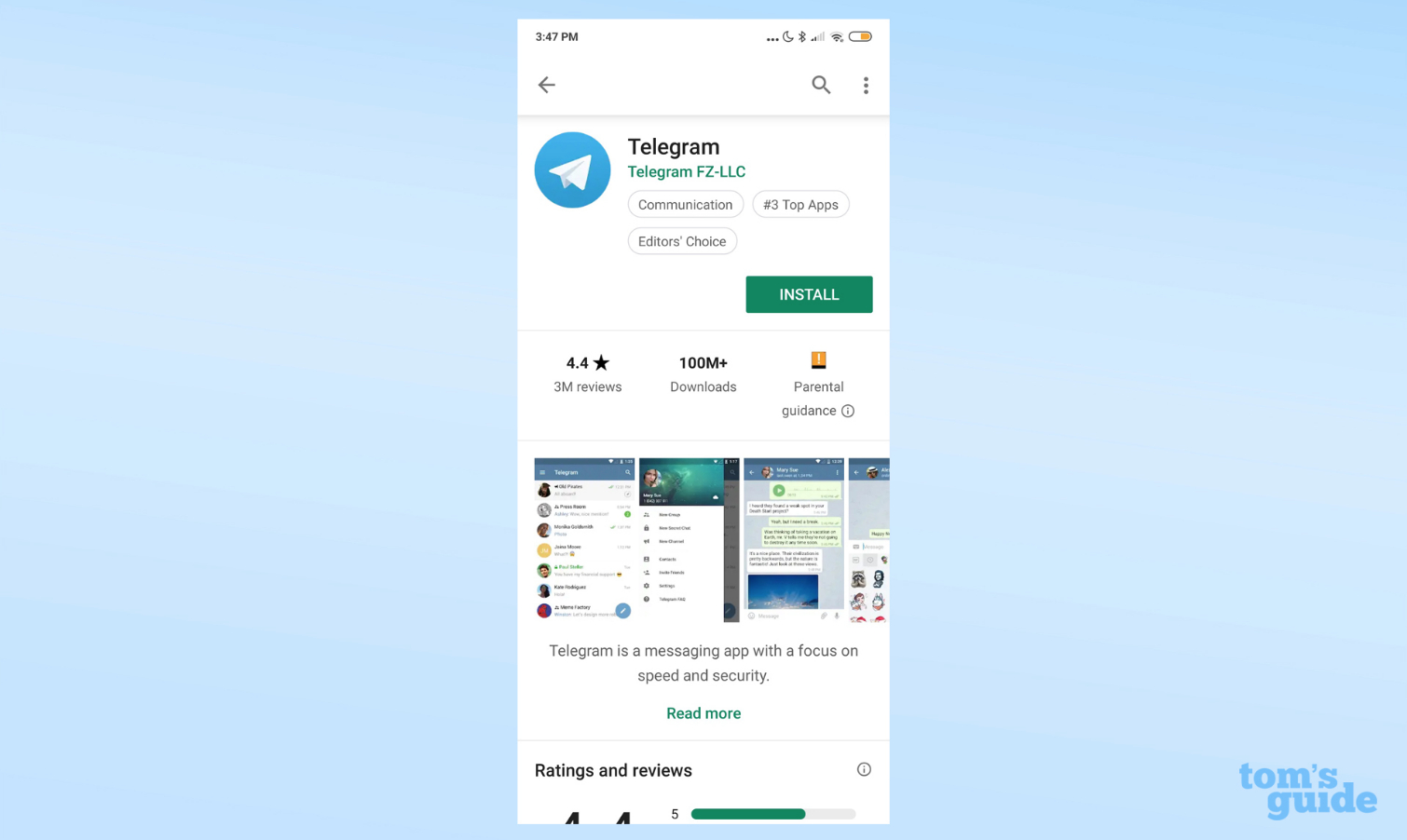
1. Загрузите приложение Telegram.
Примечание. Перед использованием настольных версий Telegram необходимо настроить его с помощью мобильного приложения.
2. Зарегистрируйте свой номер телефона.
Сразу после этого Telegram отправит на ваш телефон текстовое SMS-сообщение, содержащее код для проверки номера. Если вы не введете проверочный код в течение трех минут, Telegram позвонит на ваш телефон.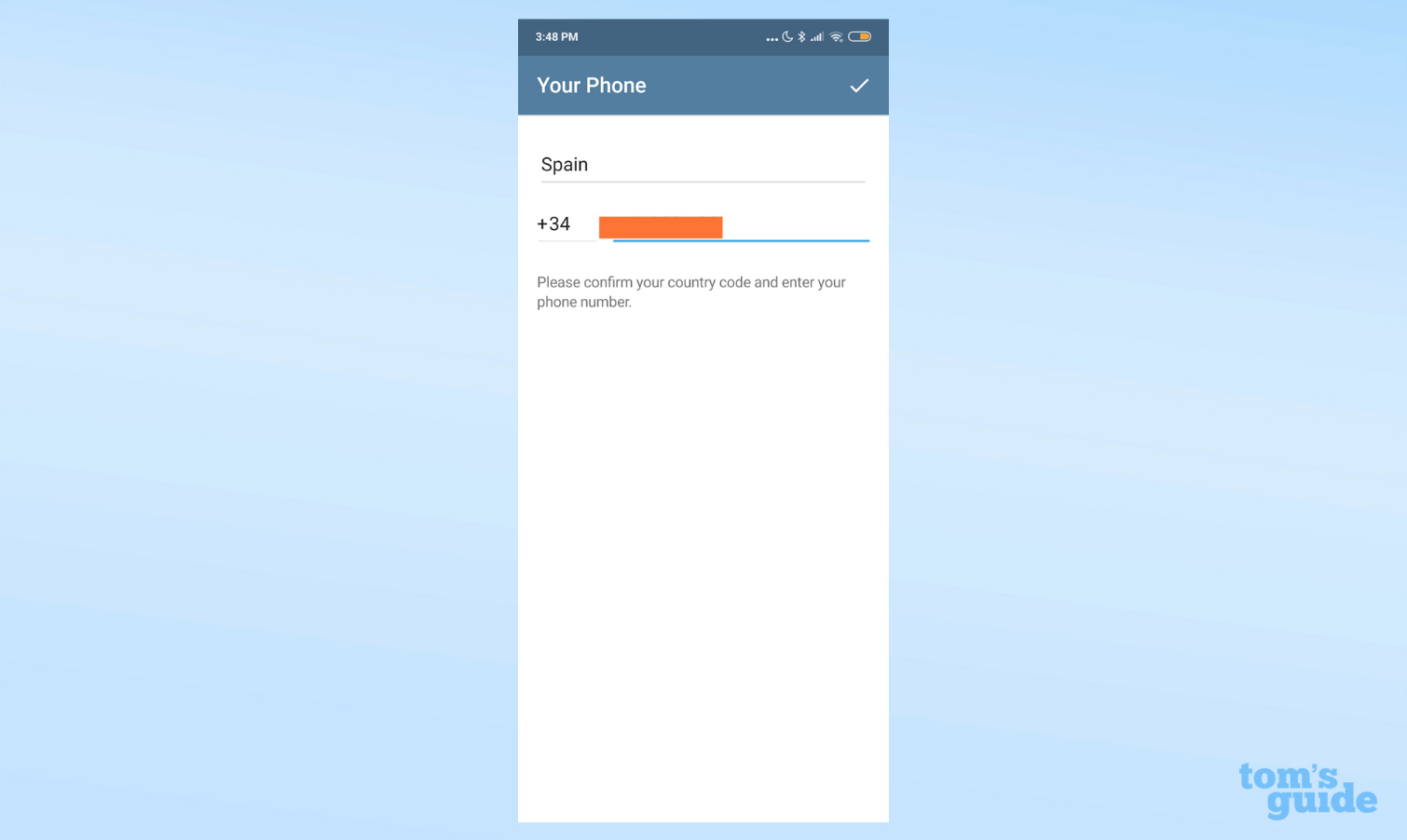
3. Введите проверочный код по SMS.
В приложении Telegram будет поле, в которое вы вводите проверочный код по SMS.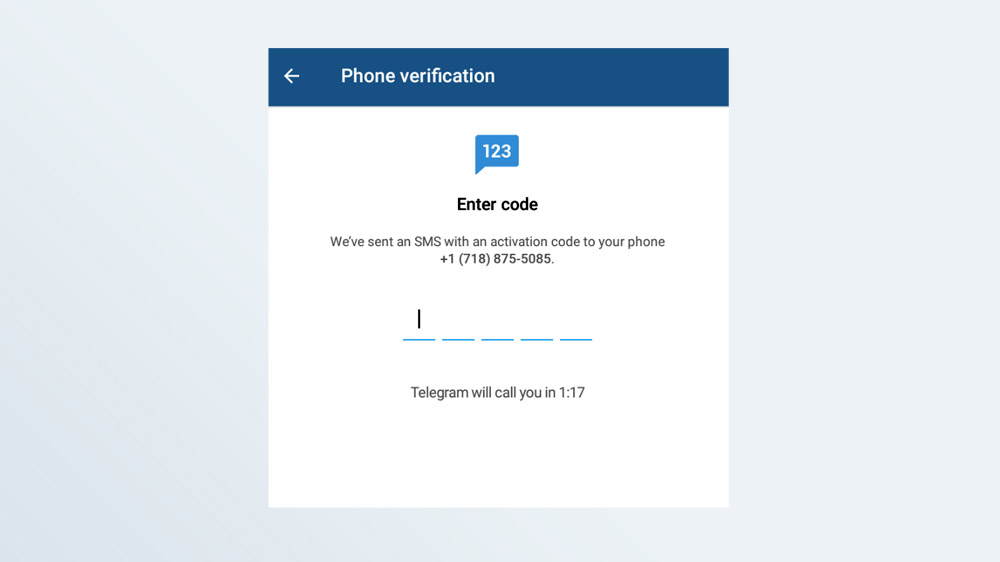 (Изображение предоставлено: Telegram / снимок экрана Tom’s Guide)
(Изображение предоставлено: Telegram / снимок экрана Tom’s Guide)
4. Вместо этого Telegram может позвонить на ваш телефон.
Голос робота зачитает пятизначный код, который затем можно будет ввести в приложение.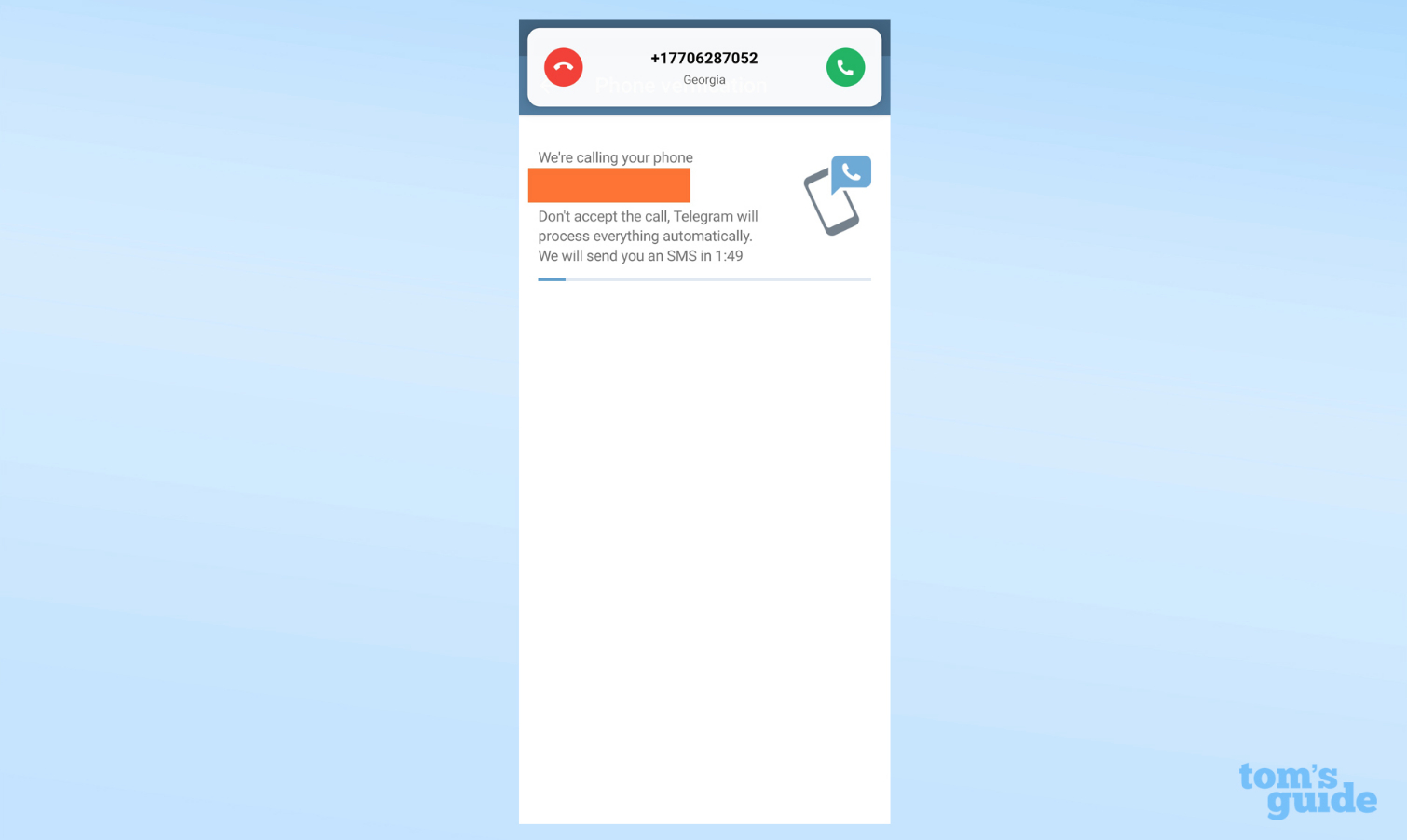
5. Введите хотя бы свое имя.
Telegram требует, чтобы вы дали ему хотя бы свое имя. (Это не обязательно должно быть ваше настоящее имя.) Вы также можете добавить аватар для большей персонализации. Другие пользователи могут искать вас по вашему имени пользователя без необходимости знать ваш номер телефона.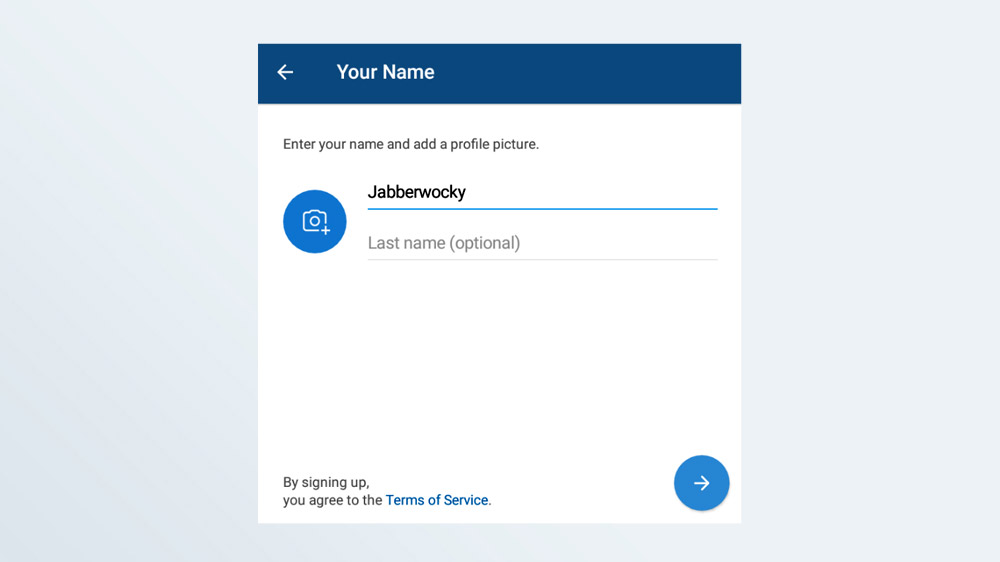 (Изображение предоставлено: Telegram / Снимок экрана Tom’s Guide) К сожалению, вы не можете просто ввести номер телефона и начать обмен сообщениями. Вам нужно будет предоставить Telegram разрешение на доступ к своим контактам, прежде чем вы сможете кому-либо написать. Однако люди, которых нет в ваших контактах, все равно могут приглашать вас в чаты Telegram.
(Изображение предоставлено: Telegram / Снимок экрана Tom’s Guide) К сожалению, вы не можете просто ввести номер телефона и начать обмен сообщениями. Вам нужно будет предоставить Telegram разрешение на доступ к своим контактам, прежде чем вы сможете кому-либо написать. Однако люди, которых нет в ваших контактах, все равно могут приглашать вас в чаты Telegram.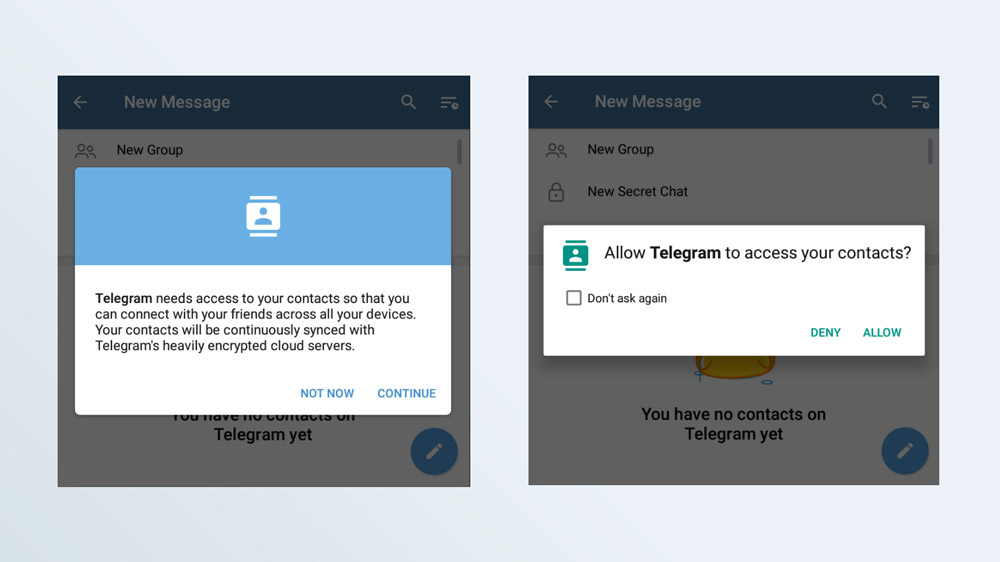 (Изображение предоставлено: Telegram / снимок экрана Tom’s Guide)
(Изображение предоставлено: Telegram / снимок экрана Tom’s Guide)
7. (Необязательно) Разрешите Telegram доступ к вашим файлам и экрану блокировки.
Telegram попросит вас предоставить ему доступ к вашим фотографиям, медиафайлам и файлам, чтобы вы могли использовать приложение для отправки фотографий и других файлов. Он также хочет получить доступ к вашему экрану блокировки, чтобы отображать входящие звонки. Вы можете передать оба эти варианта, но Telegram будет намного полезнее, если вы этого не сделаете.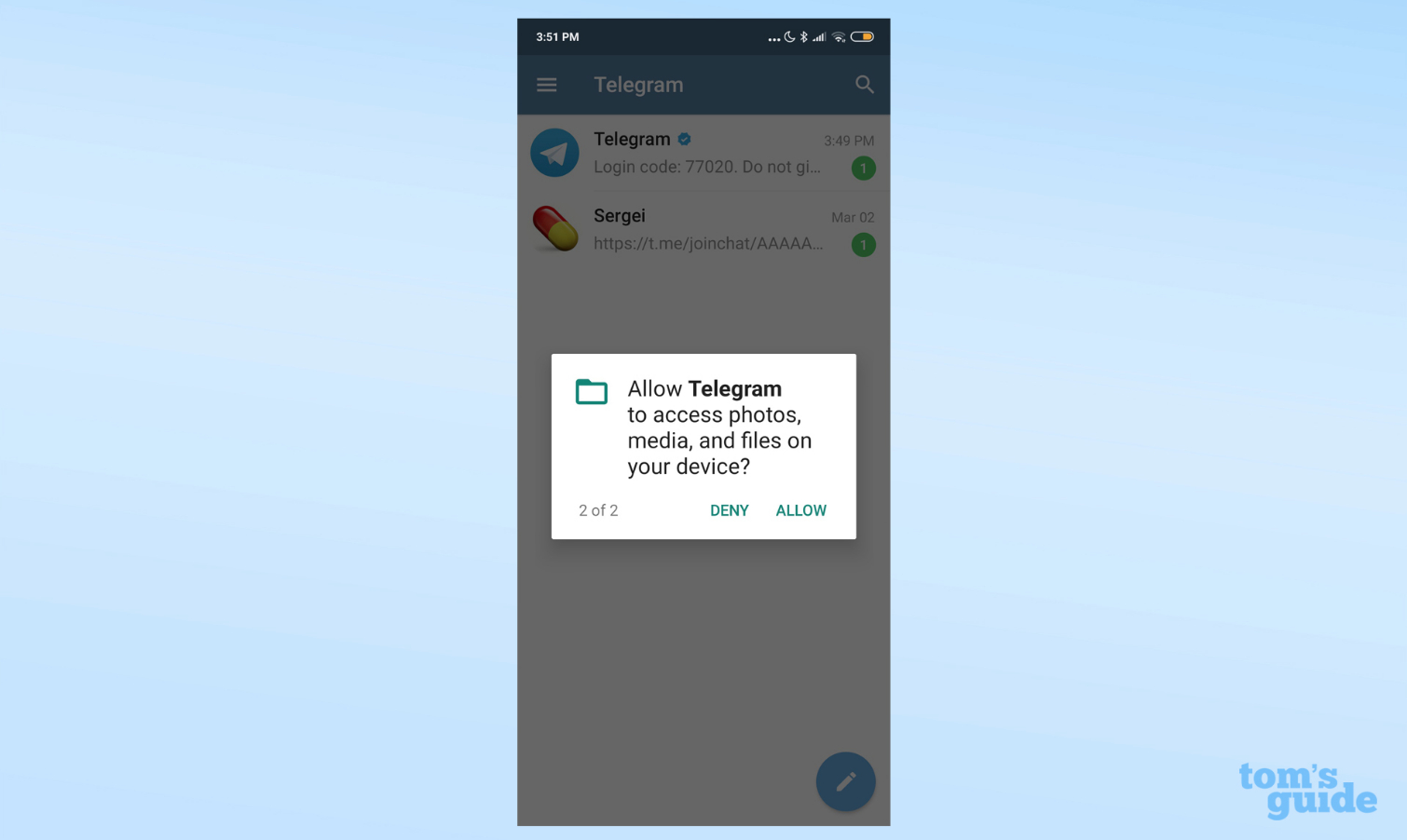
8. (Рекомендуется) Установите отдельный PIN-код Telegram.
Telegram не требует создания пароля или PIN-кода для использования приложения. Достаточно просто разблокировать телефон, чтобы получить доступ к приложению Telegram и вашей учетной записи. Это проблема, если кто-то другой получит доступ к вашему телефону и сможет его разблокировать. Чтобы защитить свою учетную запись Telegram, установите отдельный четырехзначный PIN-код. Перейдите в меню «гамбургер» в верхнем левом углу приложения и выберите «Настройки»> «Конфиденциальность и безопасность»> «Блокировка пароля». Вам придется периодически вводить PIN-код, кхм, «пароль», чтобы продолжать пользоваться Telegram, но вы можете измените количество времени, по истечении которого потребуется ввод пароля, но имейте в виду, что если вы забудете PIN-код, вам придется удалить приложение Telegram и начать заново. Секретные чаты будут потеряны; Несекретные чаты, которые хранятся на серверах Telegram, должны быть доступными.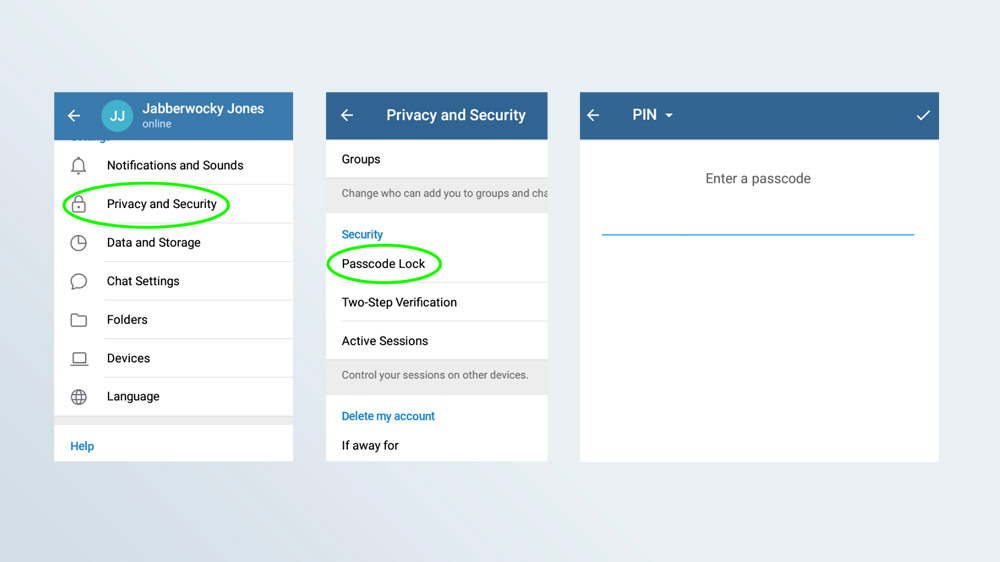 (Изображение предоставлено: Telegram / снимок экрана Tom’s Guide)
(Изображение предоставлено: Telegram / снимок экрана Tom’s Guide)
9. (Необязательно) Добавьте двухэтапную проверку.
Вы также можете настроить Telegram так, чтобы вводить буквенно-цифровой пароль каждый раз, когда вы входите в систему на новом устройстве. (Примечание. Это не то же самое, что двухфакторная аутентификация, и она не обеспечивает такой же уровень защиты.) Перейдите в меню «гамбургер» в верхнем левом углу и выберите «Настройки»> «Конфиденциальность и безопасность»> «Двухэтапная проверка». . Затем настройте двухэтапную проверку в том же разделе конфиденциальности и безопасности. Вам лучше записать этот пароль, потому что, если вы его забудете, вы сможете использовать Telegram только на одном устройстве.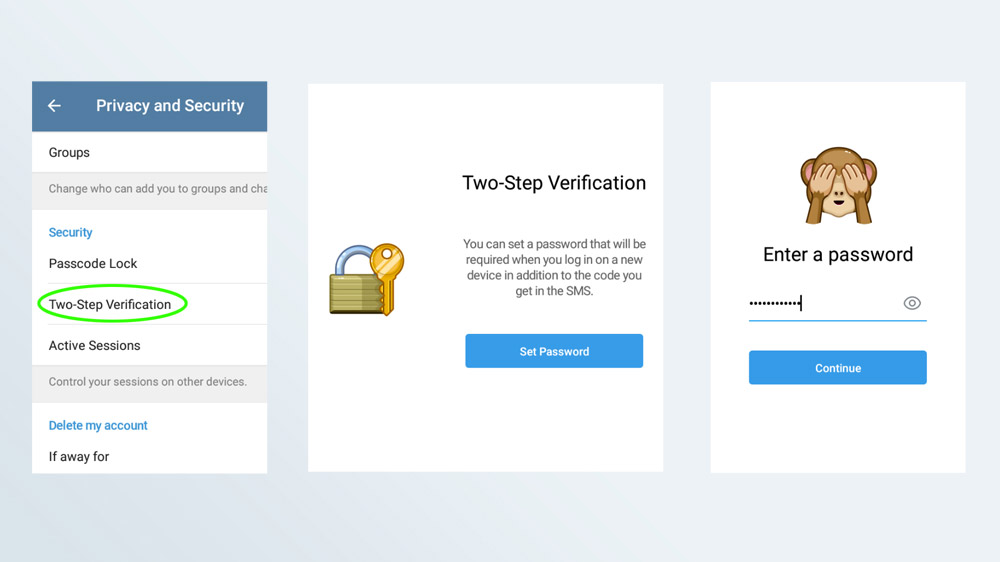 (Изображение предоставлено: Telegram / снимок экрана Tom’s Guide) Теперь, когда вы настроили Telegram на свой телефон, вы также можете установить и использовать его на Окна, macOS, Linux, ChromeOS или на рабочем столе настольный веб-браузер. Все, что вам нужно, это ваш номер телефона и телефон, к которому он подключен, чтобы получить проверочный код по SMS.
(Изображение предоставлено: Telegram / снимок экрана Tom’s Guide) Теперь, когда вы настроили Telegram на свой телефон, вы также можете установить и использовать его на Окна, macOS, Linux, ChromeOS или на рабочем столе настольный веб-браузер. Все, что вам нужно, это ваш номер телефона и телефон, к которому он подключен, чтобы получить проверочный код по SMS.
Как пользоваться Telegram
Использовать Telegram для отправки сообщения так же просто, как выбрать контакт и начать писать.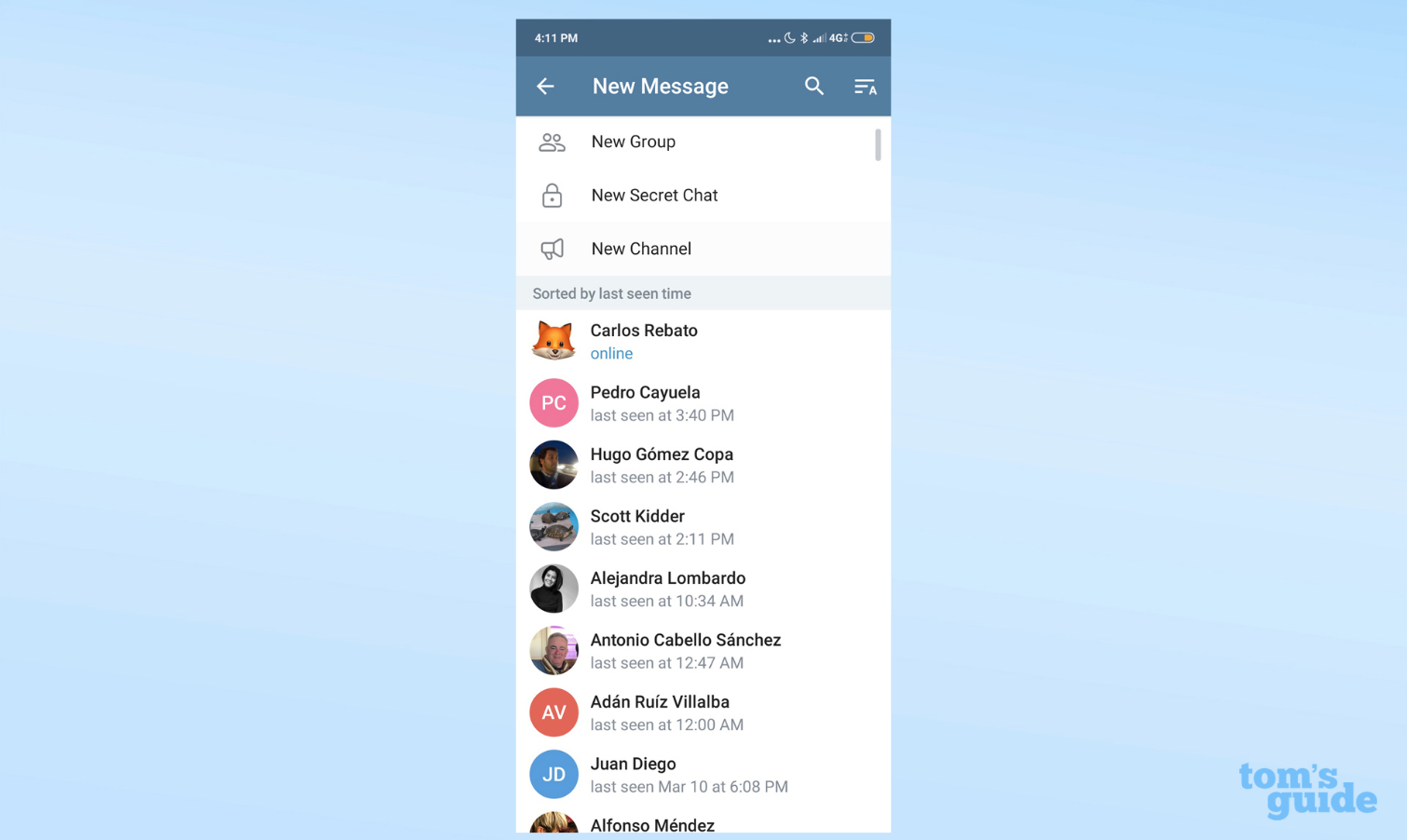
Начать личный чат в Telegram
Нажмите кнопку нового сообщения (карандаш), выберите контакт и начните писать. По умолчанию все коммуникации между вашим устройством и серверами Telegram зашифрованы, а затем между серверами Telegram и вашим контактом, но Telegram сможет читать ваши разговоры.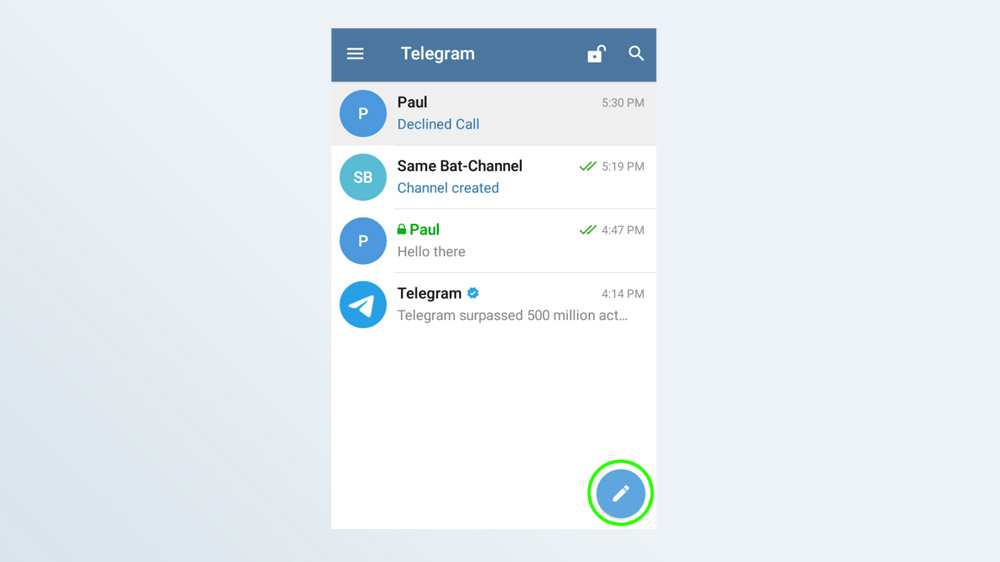 (Изображение предоставлено: Telegram / снимок экрана Tom’s Guide)
(Изображение предоставлено: Telegram / снимок экрана Tom’s Guide)
Начать групповой разговор в Telegram
Вы также можете создать новый групповой разговор, щелкнув «Новая группа» и выбрав несколько контактов из своего списка контактов. Группы могут содержать до 20 000 участников, но они не могут быть зашифрованы сквозным шифрованием. Все, что сказано в групповом чате, можно прочитать в Telegram. Telegram также предлагает голосовые групповые чаты. (Изображение предоставлено: Telegram / снимок экрана Tom’s Guide)
(Изображение предоставлено: Telegram / снимок экрана Tom’s Guide)
Начать секретный чат Telegram
В Telegram есть возможность создавать секретные чаты с друзьями. Чтобы начать секретный чат, коснитесь значка карандаша, затем коснитесь «Новый секретный чат». Затем выберите контакт, с которым вы хотите вести секретный чат. Секретный чат соответствует конфиденциальности и безопасности WhatsApp или Signal, потому что сообщения полностью зашифрованы от одного устройства к другому, и Telegram не сможет прочитать ваш Во время секретных чатов функция создания снимков экрана вашего телефона будет отключена, а сообщения, отправленные во время секретных чатов, нельзя будет пересылать другим пользователям. Вы также не можете получить доступ к секретному чату на устройстве, отличном от того, на котором вы его начали.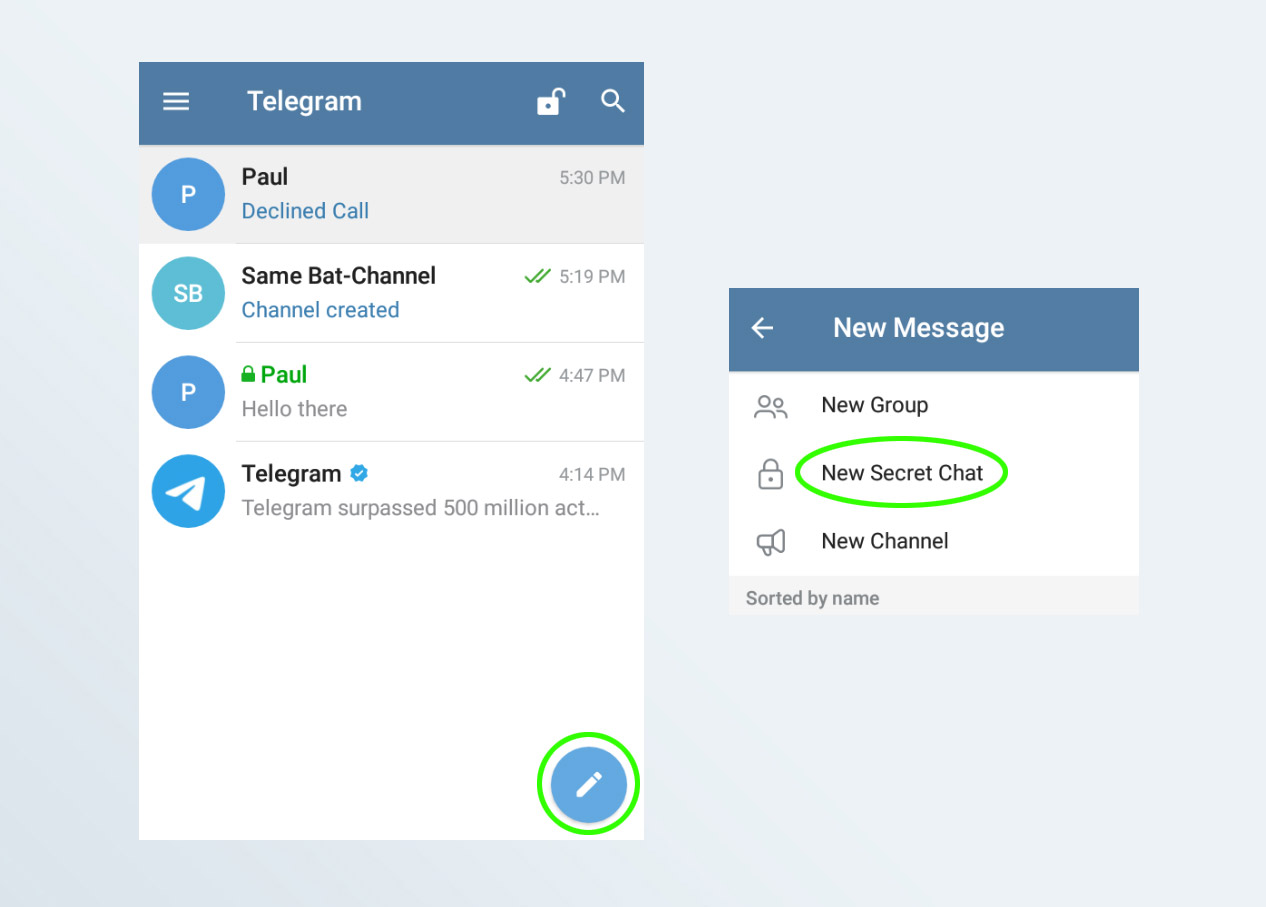 (Изображение предоставлено: Telegram / снимок экрана Tom’s Guide)
(Изображение предоставлено: Telegram / снимок экрана Tom’s Guide)
(Необязательно) Настройте секретные чаты на самоуничтожение
Нажмите на трехточечное меню в правом верхнем углу экрана секретного чата, чтобы установить таймер самоуничтожения. Это означает, что у каждого сообщения, которое вы отправляете во время секретного чата, будет время истечения срока действия, прежде чем оно исчезнет из разговора. Таймер можно установить от одной секунды до одной недели.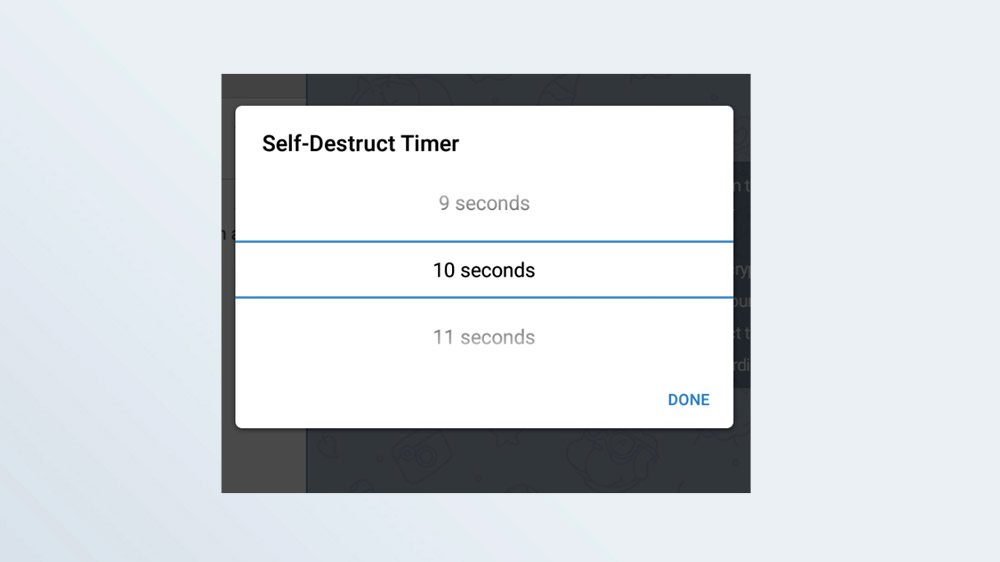 (Изображение предоставлено: Telegram / снимок экрана Tom’s Guide)
(Изображение предоставлено: Telegram / снимок экрана Tom’s Guide)
Присоединяйтесь к каналу Telegram
Каналы похожи на радиостанции, транслирующие сообщения из одного источника неограниченному количеству подписчиков Telegram на эти каналы. Но вы не можете отвечать на сообщения канала, как на сообщение, транслируемое в Twitter или Facebook. Каналы могут транслировать текст, фотографии, видео, файлы и подкасты. С марта 2021 года они также могут проводить массовые голосовые групповые чаты, аналогичные Clubhouse. Каналы могут быть общедоступными или частными. Чтобы подписаться на общедоступный канал Telegram, коснитесь значка увеличительного стекла в верхней части домашней страницы Telegram, затем введите название канала, который вы ищете. Выберите правильный результат поиска, и вам будет показан предварительный просмотр последних сообщений на этом канале. Если вам это нравится, нажмите «Присоединиться» внизу экрана.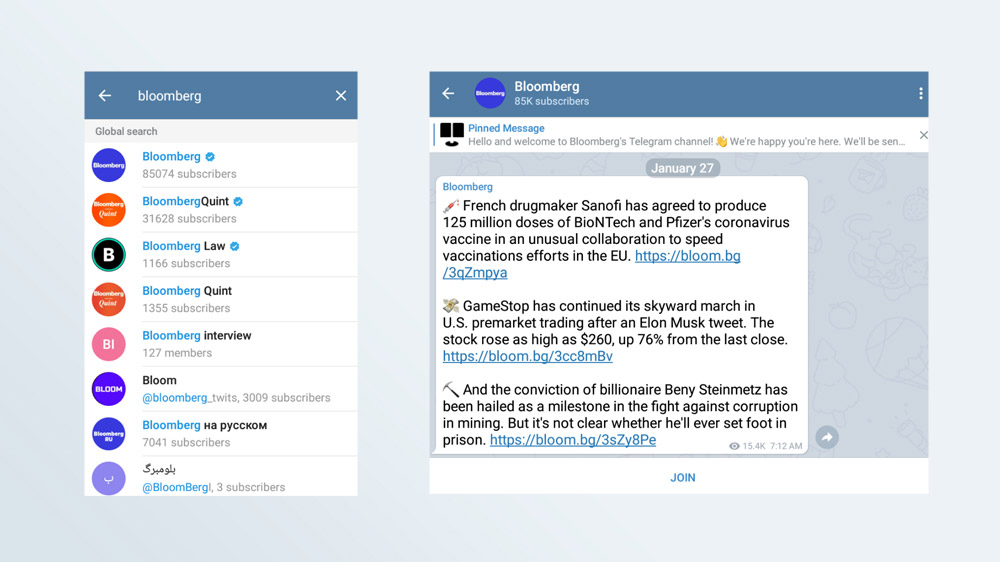 (Изображение предоставлено: Telegram / снимок экрана Tom’s Guide)
(Изображение предоставлено: Telegram / снимок экрана Tom’s Guide)
Начать канал Telegram
Начать канал Telegram так же просто, как начать чат. Просто нажмите значок карандаша на главном экране, а затем нажмите «Новый канал». Вам нужно будет дать вашему новому каналу имя и дать необязательное описание. Затем вы решаете, будет ли ваш канал частным или общедоступным. Если он общедоступный, любой пользователь Telegram может искать его по имени; если он частный, вам будет предоставлена ссылка, которую вы можете отправить людям, которых вы хотите пригласить. Сам Telegram не публикует списки общедоступных каналов Telegram, но вы можете использовать Google, чтобы найти их. Здесь пара списков.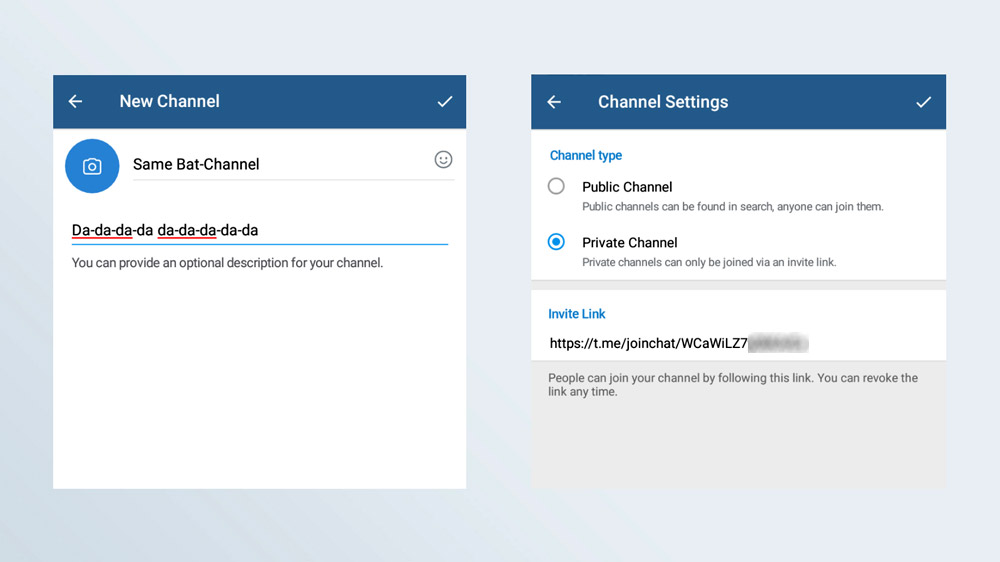 (Изображение предоставлено: Telegram / снимок экрана Tom’s Guide)
(Изображение предоставлено: Telegram / снимок экрана Tom’s Guide)
Начать голосовой или видеозвонок в Telegram
Как и WhatsApp, Telegram позволяет совершать голосовые и видеозвонки. Перейдите в меню «гамбургер» в левом верхнем углу, нажмите «Контакты» и выберите кого-нибудь из списка контактов. Нажмите на этот контакт, затем нажмите на три вертикальные точки в верхней части появившегося экрана и выберите «Звонок» или «Видеозвонок». Telegram еще не разрешил делать снимки и записывать аудио и видео, самое время. 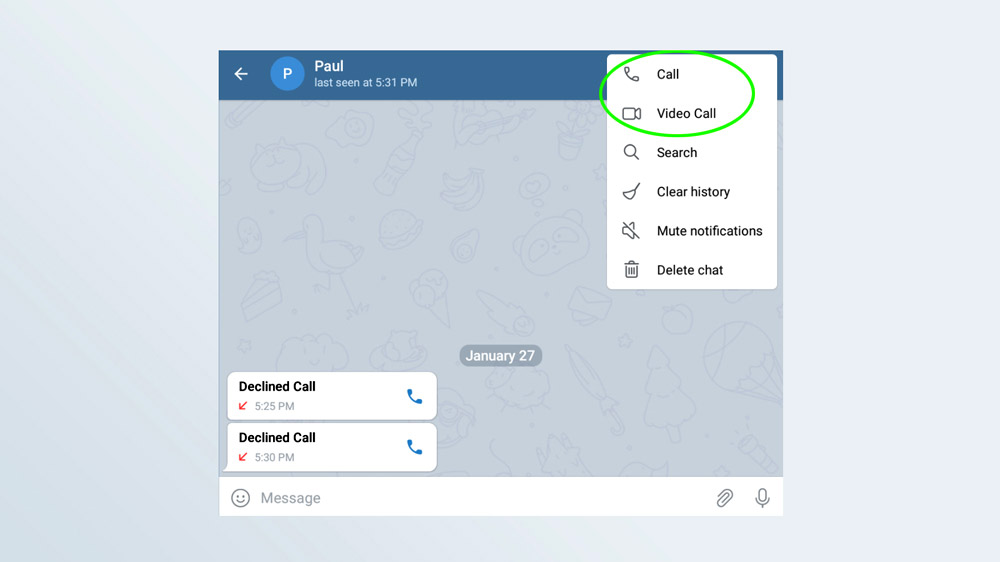 (Изображение предоставлено: Telegram / снимок экрана Tom’s Guide)
(Изображение предоставлено: Telegram / снимок экрана Tom’s Guide)
Другие интересные функции Telegram
В приложении есть и другие функции конфиденциальности. В меню “ Настройки ” вы можете удалить любую информацию об оплате или доставке, отправленную во всех ваших разговорах. В приложении также есть возможность уничтожить вашу учетную запись и все связанные данные, если вы не используете их более шести месяцев – на случай вы забываете сделать это самостоятельно. Вы можете изменить это на один месяц, три месяца или год.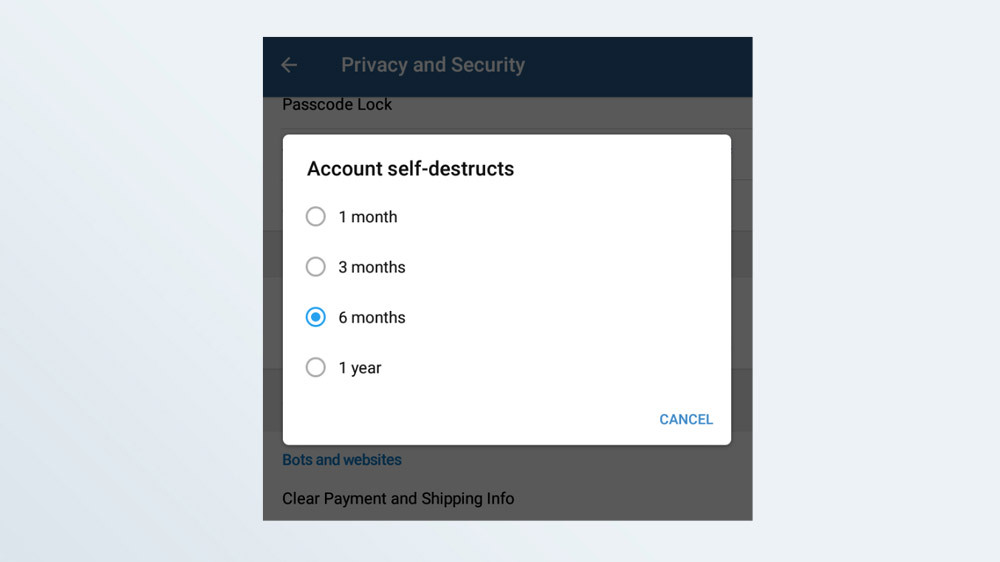 (Изображение предоставлено: Telegram / Снимок экрана Tom’s Guide) Любое сообщение в любое время может быть «неотправлено» отправителем или получателем. Сообщение будет удалено как с телефона отправителя, так и с телефона получателя. Параметр «анонимная пересылка» гарантирует, что если он включен, отображается только ваше имя, если кто-либо пересылает ваши сообщения. Имя не будет связано с вашей учетной записью.
(Изображение предоставлено: Telegram / Снимок экрана Tom’s Guide) Любое сообщение в любое время может быть «неотправлено» отправителем или получателем. Сообщение будет удалено как с телефона отправителя, так и с телефона получателя. Параметр «анонимная пересылка» гарантирует, что если он включен, отображается только ваше имя, если кто-либо пересылает ваши сообщения. Имя не будет связано с вашей учетной записью.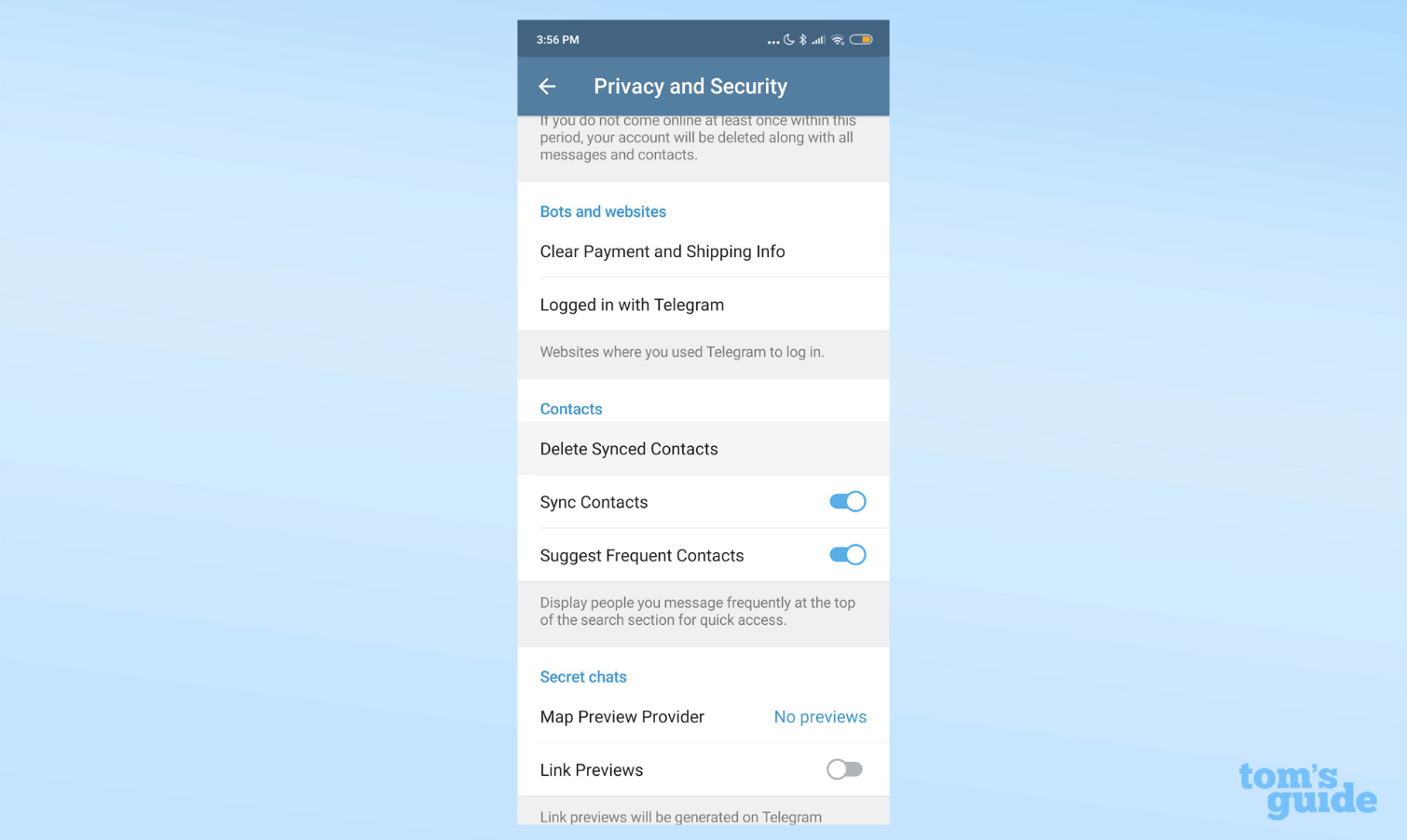 Есть еще много чего, что нужно узнать, включая настройку уведомлений для групп, каналов и частных чатов; размер шрифта, фоны, режим списка и цветовые темы для чатов; и ночной режим, смайлики и анимации. Все это находится в меню настроек. Здесь слишком много подробностей, но теперь, когда мы дали вам основы, попробуйте Telegram и получайте удовольствие. (У производителя антивирусов Kaspersky длинный список дополнительные параметры конфиденциальности Telegram.) Только имейте в виду, что это не так конфиденциально, как Signal или WhatsApp, пока вы не включите режим секретного чата. Лучшие предложения Google Pixel 5 на сегодняшний день Неограниченные минуты Неограниченные тексты Неограниченные данные
Есть еще много чего, что нужно узнать, включая настройку уведомлений для групп, каналов и частных чатов; размер шрифта, фоны, режим списка и цветовые темы для чатов; и ночной режим, смайлики и анимации. Все это находится в меню настроек. Здесь слишком много подробностей, но теперь, когда мы дали вам основы, попробуйте Telegram и получайте удовольствие. (У производителя антивирусов Kaspersky длинный список дополнительные параметры конфиденциальности Telegram.) Только имейте в виду, что это не так конфиденциально, как Signal или WhatsApp, пока вы не включите режим секретного чата. Лучшие предложения Google Pixel 5 на сегодняшний день Неограниченные минуты Неограниченные тексты Неограниченные данные![]() Данные: (скорость загрузки 5-12 Мбит / с, скорость загрузки 2-5 Мбит / с) Без контракта Неограниченные минуты Неограниченные тексты Неограниченные данные
Данные: (скорость загрузки 5-12 Мбит / с, скорость загрузки 2-5 Мбит / с) Без контракта Неограниченные минуты Неограниченные тексты Неограниченные данные![]() Данные: (скорость загрузки 5-12 Мбит / с, скорость загрузки 2-5 Мбит / с) Неограниченные минуты Неограниченные тексты 15 ГБ данных
Данные: (скорость загрузки 5-12 Мбит / с, скорость загрузки 2-5 Мбит / с) Неограниченные минуты Неограниченные тексты 15 ГБ данных![]() Звонки: Звонки в MX и CA включены Тексты: Обмен сообщениями в MX и CA включены Данные: (скорость снижена до 128 Кбит / с) Нет контракта Неограниченные минуты Неограниченные тексты 15 ГБ данных
Звонки: Звонки в MX и CA включены Тексты: Обмен сообщениями в MX и CA включены Данные: (скорость снижена до 128 Кбит / с) Нет контракта Неограниченные минуты Неограниченные тексты 15 ГБ данных![]() Звонки: Звонки в MX и CA включены Тексты: Обмен сообщениями в MX и CA включены Данные: (со скоростью 128 кбит / с) Неограниченные минуты Неограниченные тексты Неограниченные данные
Звонки: Звонки в MX и CA включены Тексты: Обмен сообщениями в MX и CA включены Данные: (со скоростью 128 кбит / с) Неограниченные минуты Неограниченные тексты Неограниченные данные![]() Данные: (скорость загрузки 5-12 Мбит / с, скорость загрузки 2-5 Мбит / с) Без контракта Неограниченные минуты Неограниченные тексты Неограниченные данные
Данные: (скорость загрузки 5-12 Мбит / с, скорость загрузки 2-5 Мбит / с) Без контракта Неограниченные минуты Неограниченные тексты Неограниченные данные![]() Данные: (скорость загрузки 5-12 Мбит / с, скорость загрузки 2-5 Мбит / с)
Данные: (скорость загрузки 5-12 Мбит / с, скорость загрузки 2-5 Мбит / с)






